Konfigurieren der dynamischen Komprimierung für geeignete Inhaltstypen in IIS
Jul 04, 2025 am 12:55 AMBei der Konfiguration der dynamischen Komprimierung in IIS kann die Auswahl von Inhaltstypen vernünftigerweise die Leistung verbessern. Aktivieren Sie zun?chst das dynamische Komprimierungsmodul, installieren und konfigurieren Sie Web.config oder IIS -Manager über den Server -Manager. Zweitens legen Sie geeignete Inhaltstypen wie HTML, CSS, JavaScript und JSON fest. Textinhalt ist für die Komprimierung geeignet, w?hrend Bilder und Videos nicht geeignet sind. Achten Sie schlie?lich auf die Auswirkungen der Kundenkompatibilit?t und -leistung, überwachen Sie die CPU -Last, den Client -Support -Status und die kleinen Dateikomprimierungseffekte und passen Sie die Konfiguration anhand des tats?chlichen Datenverkehrs an, um die besten Vorteile zu erzielen.
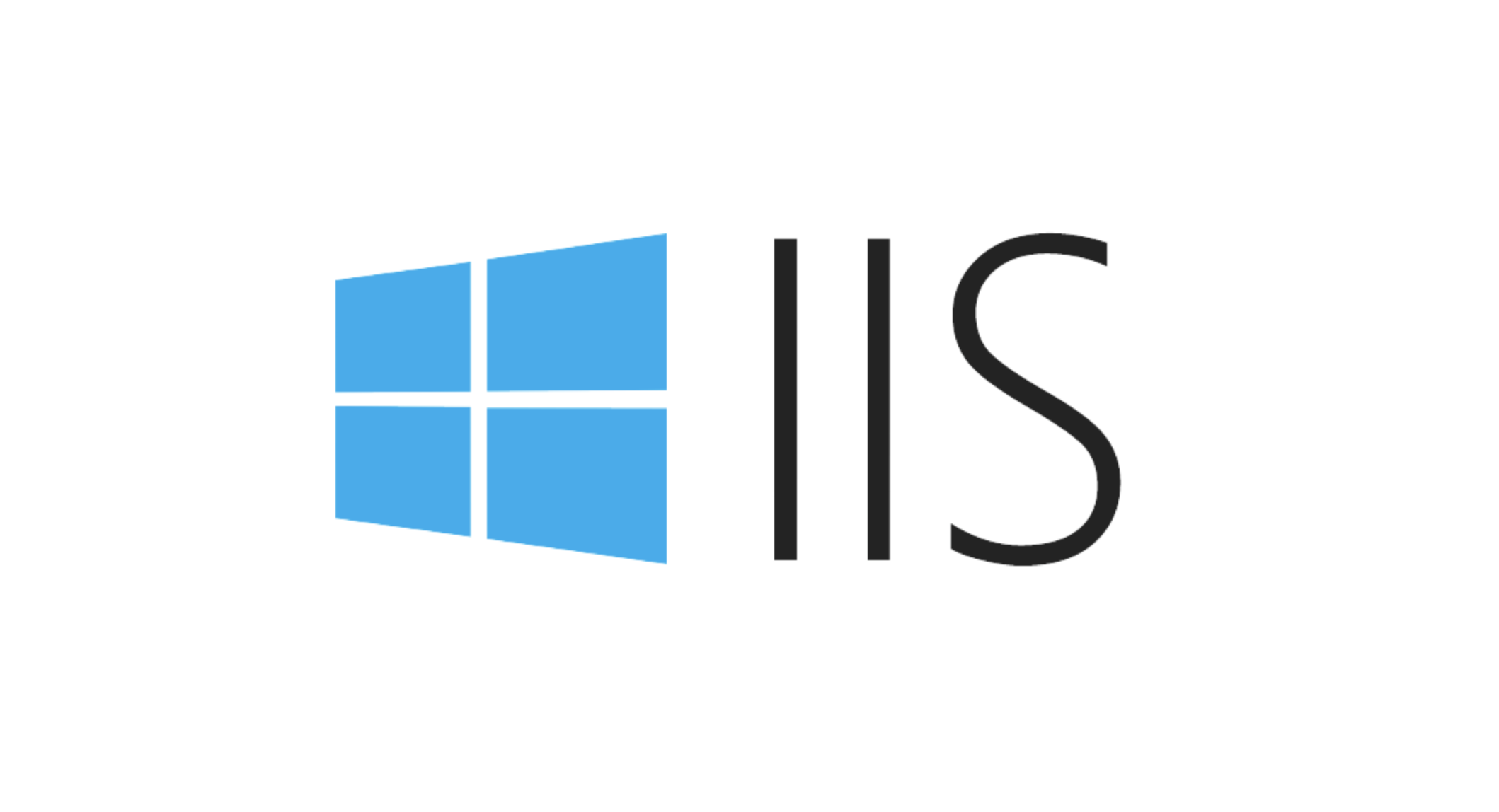
Bei der Konfiguration der dynamischen Komprimierung in IIS ist die Auswahl von Inhaltstypen vernünftigerweise der Schlüssel zur Verbesserung der Leistung. Nicht alle Inhalte sind für die Komprimierung geeignet, und nicht alle Kunden unterstützen Komprimierungsformate. Richtige Einstellungen speichern nicht nur die Bandbreite, sondern verbessern auch die Benutzererfahrung.

Aktivieren Sie das dynamische Komprimierungsmodul
IIS hat m?glicherweise standardm??ig kein dynamisches Komprimierungsmodul installiert. Sie müssen best?tigen, ob es zuerst aktiviert ist. Das Modul kann über Hinzufügen von Rollen und Funktionen im Server -Manager überprüft und installiert werden. Wenn Sie installiert sind, k?nnen Sie es in web.config oder IIS Manager konfigurieren.
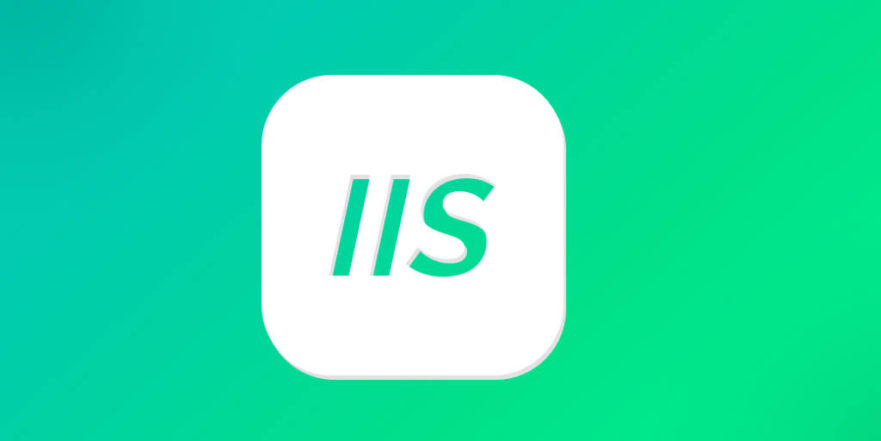
Sobald das Modul verfügbar ist, k?nnen Sie die Statuskomprimierung starten nach:
- ?ffnen Sie den IIS -Manager
- W?hlen Sie die Zielstelle oder Anwendung
- Doppelklicken Sie auf das Symbol "Compress"
- überprüfen Sie "Dynamische Inhaltskomprimierung aktivieren"
Nach Abschluss dieses Schritts wird IIS versucht, die dynamische Antwort zu komprimieren, aber die Standardeinstellungen gelten nicht unbedingt für Ihr spezifisches Szenario.
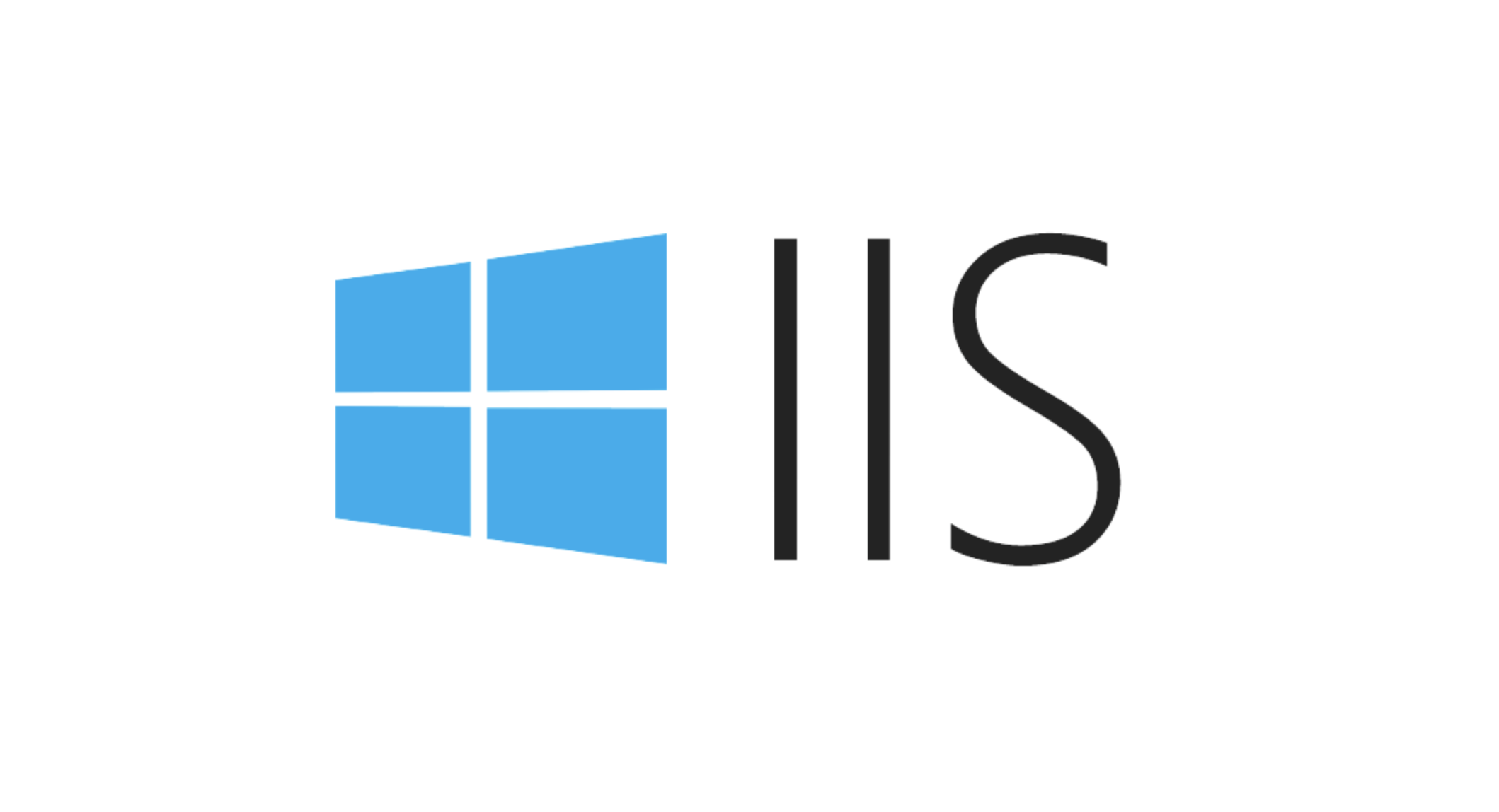
Stellen Sie den entsprechenden Inhaltstyp für die Komprimierung ein
Nicht alle MIME -Typen sind eine Komprimierung wert. Im Allgemeinen haben textbasierte Inhalte (z. B. HTML, CSS, JavaScript) einen erheblichen Komprimierungseffekt, w?hrend bin?re Dateien wie Bilder und Videos bereits stark komprimiert sind und es nicht sehr aussagekr?ftig ist, sie erneut zu komprimieren, und es kann m?glicherweise sogar die Belastung des Servers erh?hen.
Sie k?nnen konfigurieren, welche MIME -Typen in web.config komprimiert werden sollten. Zum Beispiel:
<Configuration>
<System.Webserver>
<urlCompression dodynamicCompression = "true">
<Dynamictypes>
<add mimetype = "text /*" enabled = "true" />
<add mimetype = "application /javaScript" enabled = "true" />
<add mimetype = "application /json" enabled = "true" />
<add mimetype = "application /xml" enabled = "true" />
<hinzufügen mimetype = "Bild /*" enabled = "false" />
</dynamictypes>
</urlCompression>
</Systems.Webserver>
</Konfiguration> Es wird empfohlen, diese Konfigurationen entsprechend dem tats?chlichen Ausgangsinhaltstyp anzupassen. Wenn Ihre API beispielsweise eine gro?e Anzahl von JSON -Daten zurückgibt, stellen Sie sicher application/json enthalten ist.
Achten Sie auf Kundenkompatibilit?t und Leistungsauswirkungen
Obwohl Komprimierung das übertragungsvolumen verringern kann, wird der Komprimierungsprozess selbst CPU -Ressourcen aufnehmen. Insbesondere in Umgebungen mit hoher Parallelit?t k?nnen unsachgem??e Komprimierungsstrategien zu einer überm??igen Serverlast führen.
Au?erdem k?nnen nicht alle Clients komprimierten Inhalte korrekt verarbeiten. Obwohl moderne Browser im Allgemeinen die Gzip- oder Deflat-Komprimierung unterstützen, müssen Sie dennoch auf das Feld Accept-Encoding Bereich im Anforderungsheader in einigen alten Systemen oder spezifischen API-Aufrufen achten.
Einige Punkte zu beachten sind:
- Die dynamische Komprimierung verwendet standardm??ig das GZIP -Format, und einige ?ltere Versionen von IE haben m?glicherweise Probleme
- Wenn ein umgekehrter Proxy oder CDN verwendet wird, best?tigen Sie, dass sie auch die komprimierte Inhaltsverarbeitung unterstützen.
- Für kleine Dateien (z.
Daher wird empfohlen, die Serverleistung und das Client -Feedback kontinuierlich zu überwachen, nachdem die dynamische Komprimierung aktiviert ist, und einige Pfade oder Benutzeragenten k?nnen bei Bedarf ausgeschlossen werden.
Grunds?tzlich ist das. Die Konfiguration ist nicht kompliziert, die Details müssen jedoch in Kombination mit den tats?chlichen Verkehrsmerkmalen angepasst werden, um die Vorteile zu maximieren.
Das obige ist der detaillierte Inhalt vonKonfigurieren der dynamischen Komprimierung für geeignete Inhaltstypen in IIS. Für weitere Informationen folgen Sie bitte anderen verwandten Artikeln auf der PHP chinesischen Website!

Hei?e KI -Werkzeuge

Undress AI Tool
Ausziehbilder kostenlos

Undresser.AI Undress
KI-gestützte App zum Erstellen realistischer Aktfotos

AI Clothes Remover
Online-KI-Tool zum Entfernen von Kleidung aus Fotos.

Clothoff.io
KI-Kleiderentferner

Video Face Swap
Tauschen Sie Gesichter in jedem Video mühelos mit unserem v?llig kostenlosen KI-Gesichtstausch-Tool aus!

Hei?er Artikel

Hei?e Werkzeuge

Notepad++7.3.1
Einfach zu bedienender und kostenloser Code-Editor

SublimeText3 chinesische Version
Chinesische Version, sehr einfach zu bedienen

Senden Sie Studio 13.0.1
Leistungsstarke integrierte PHP-Entwicklungsumgebung

Dreamweaver CS6
Visuelle Webentwicklungstools

SublimeText3 Mac-Version
Codebearbeitungssoftware auf Gottesniveau (SublimeText3)

Hei?e Themen
 So generieren Sie eine URL aus einer HTML-Datei
Apr 21, 2024 pm 12:57 PM
So generieren Sie eine URL aus einer HTML-Datei
Apr 21, 2024 pm 12:57 PM
Für die Konvertierung einer HTML-Datei in eine URL ist ein Webserver erforderlich. Dazu sind die folgenden Schritte erforderlich: Besorgen Sie sich einen Webserver. Richten Sie einen Webserver ein. Laden Sie eine HTML-Datei hoch. Erstellen Sie einen Domainnamen. Leiten Sie die Anfrage weiter.
 So ?ffnen Sie den IIS-Anwendungspool
Apr 09, 2024 pm 07:48 PM
So ?ffnen Sie den IIS-Anwendungspool
Apr 09, 2024 pm 07:48 PM
So ?ffnen Sie einen Anwendungspool in IIS: 1. ?ffnen Sie den IIS-Manager. 2. Navigieren Sie zum Knoten ?Anwendungspools“. 3. Klicken Sie mit der rechten Maustaste auf den Zielanwendungspool. 4. Klicken Sie auf die Registerkarte ?Erweiterte Einstellungen“. . Die Konfiguration des Anwendungspools kann hier angezeigt und ge?ndert werden.
 K?nnen iis-Protokolldateien gel?scht werden?
Apr 09, 2024 pm 07:45 PM
K?nnen iis-Protokolldateien gel?scht werden?
Apr 09, 2024 pm 07:45 PM
Ja, es ist m?glich, IIS-Protokolldateien zu l?schen. Zu den Entfernungsmethoden geh?ren die Auswahl der Website oder des Anwendungspools über den IIS-Manager und das L?schen der Protokolldatei auf der Registerkarte ?Protokolldateien“. Verwenden Sie eine Eingabeaufforderung, um zum Speicherverzeichnis der Protokolldatei zu wechseln (normalerweise %SystemRoot%\System32\LogFiles\W3SVC1) und verwenden Sie den Befehl del, um die Protokolldatei zu l?schen. Verwenden Sie Tools von Drittanbietern wie Log Parser, um Protokolldateien automatisch zu l?schen.
 Wie man iis l?st, kann nicht gestartet werden
Dec 06, 2023 pm 05:07 PM
Wie man iis l?st, kann nicht gestartet werden
Dec 06, 2023 pm 05:07 PM
L?sungen für den Startfehler: 1. überprüfen Sie die Portbelegung. 4. Starten Sie IIS neu. 6. überprüfen Sie die Metabasisdatei . überprüfen Sie die Dateiberechtigungen. 8. Aktualisieren Sie das Betriebssystem und die Anwendungen. 9. Vermeiden Sie die Installation zu vieler unn?tiger Software. Detaillierte Einführung: 1. überprüfen Sie die Integrit?t von Systemdateien, führen Sie Tools zur überprüfung von Systemdateien aus, überprüfen Sie die Integrit?t von Systemdateien usw.
 iis kann die L?sung nicht starten
Oct 24, 2023 pm 03:04 PM
iis kann die L?sung nicht starten
Oct 24, 2023 pm 03:04 PM
L?sung: 1. überprüfen Sie, ob der IIS-Dienst installiert wurde. 3. überprüfen Sie die Konfigurationsdateien und Berechtigungen. 6. überprüfen Sie die Protokolldateien.
 Was soll ich tun, wenn iis nicht starten kann?
Dec 06, 2023 pm 05:13 PM
Was soll ich tun, wenn iis nicht starten kann?
Dec 06, 2023 pm 05:13 PM
L?sungen für den Startfehler: 1. überprüfen Sie die Portbelegung. 4. Starten Sie die IIS-Konfiguration. 6. überprüfen Sie das Ereignisanzeigeprotokoll. 7. Regelm??ige Wartung und Updates. 8. Sichern Sie wichtige Daten. Detaillierte Einführung: 1. überprüfen Sie die Integrit?t der Systemdateien, führen Sie das Tool zur Systemdateiprüfung aus, überprüfen Sie die Integrit?t der Systemdateien. Wenn Sie Probleme mit den Systemdateien feststellen, k?nnen Sie versuchen, die besch?digten Dateien zu reparieren oder zu ersetzen. 2. überprüfen Sie die Portbelegung in der Windows-Eingabeaufforderungsmethode.
 So ?ffnen Sie den iIS-Manager auf dem Computer
Apr 09, 2024 pm 07:24 PM
So ?ffnen Sie den iIS-Manager auf dem Computer
Apr 09, 2024 pm 07:24 PM
Der IIS-Manager kann über die Systemsteuerung, die Eingabeaufforderung oder das Ausführungsfenster ge?ffnet werden. Nach dem ?ffnen enth?lt es detaillierte Informationen und Konfigurationseinstellungen zum Webserver, unterteilt in: Server, Site, Anwendungspool, Funktionsansicht und allgemeine Aufgaben.
 So richten Sie das IIS-Protokoll ein
Apr 09, 2024 pm 07:39 PM
So richten Sie das IIS-Protokoll ein
Apr 09, 2024 pm 07:39 PM
Um das IIS-Protokoll einzurichten, befolgen Sie diese Schritte: ?ffnen Sie den IIS-Manager und w?hlen Sie die Website aus. Klicken Sie im Bereich ?Aktionen“ auf ?Binden“. Fügen Sie das zu verwendende Protokoll (HTTP oder HTTPS) hinzu und geben Sie die IP-Adresse und den Port an. Konfigurieren Sie für HTTPS das SSL-Zertifikat, w?hlen Sie den Zertifikatstyp und das Zertifikat aus. Speichern Sie die ?nderungen und testen Sie die Bindung.






